Kuidas privaatne sirvimine sisse lülitada Safari abil iOS 7-s iPhone 5-s
Veebibrauserid salvestavad sirvimistegevuse hõlbustamiseks igasugust teavet teie sirvimistegevuse kohta. Ükskõik, kas soovite, et brauser mäletaks teie saidi kasutajanime ja parooli või soovite, et see jätaks meelde palju külastatud saitide URL-id, on palju võimalusi, kuidas hõlbustada veebi kasutamist soovitud viisil. .
Kuid mõnikord ei soovi te, et brauser registreeriks teie külastatud saidid või kasutatavad otsinguterminid, mis on siis, kui privaatse sirvimise seansid muutuvad oluliseks. IOS 7-s privaatse sirvimise alustamise viis on muutunud, nii et saate selle funktsiooni kasutamise kohta järgida järgmisi samme.
Safari privaatse sirvimisseansi käivitamine iOS 7-s
Kui olete sirvimistegevuse lõpetanud, on alati hea komme privaatsest sirvimisseansist väljuda. Privaatne sirvimisseanss ei lõpe automaatselt, kui sulgete rakenduse Safari, nii et igaüks, kes avab Safari pärast seda, kui näete viimast lehte, mida vaatasite, ja võib-olla saab ta oma eelmistele lehtedele naasmiseks kasutada isegi tagasinuppu. Kui soovite oma seansi lõpetada, saate korrata protsessi, mille allpool pakume privaatse sirvimise sisselülitamiseks iOS 7-s. Nupp privaatse sirvimise lubamiseks ja nupp selle keelamiseks on samad.
1. samm: puudutage Safari ikooni.

2. samm: puudutage ekraani paremas alanurgas asuvat vahekaartide ikooni. Kui te seda tööriistariba ei näe, kerige lehel kerimiseks lihtsalt üles.
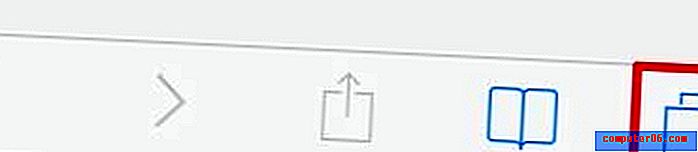
3. samm: puudutage ekraani vasakus alanurgas olevat nuppu Privaatne .
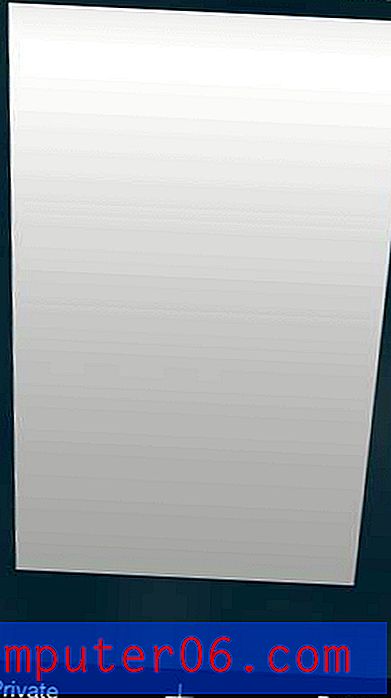
Nagu eespool mainitud, saate isikliku sirvimisseansi lõpetada, naastes sellele ekraanile ja puudutades uuesti nuppu Privaatne .
Kui olete mures oma telefoni teabe privaatsuse pärast, võite teha täiendavaid samme. Näiteks lugege seda artiklit pääsukoodi seadmise kohta, et saada teavet telefoni juurdepääsu blokeerimise lihtsa viisi kohta.



